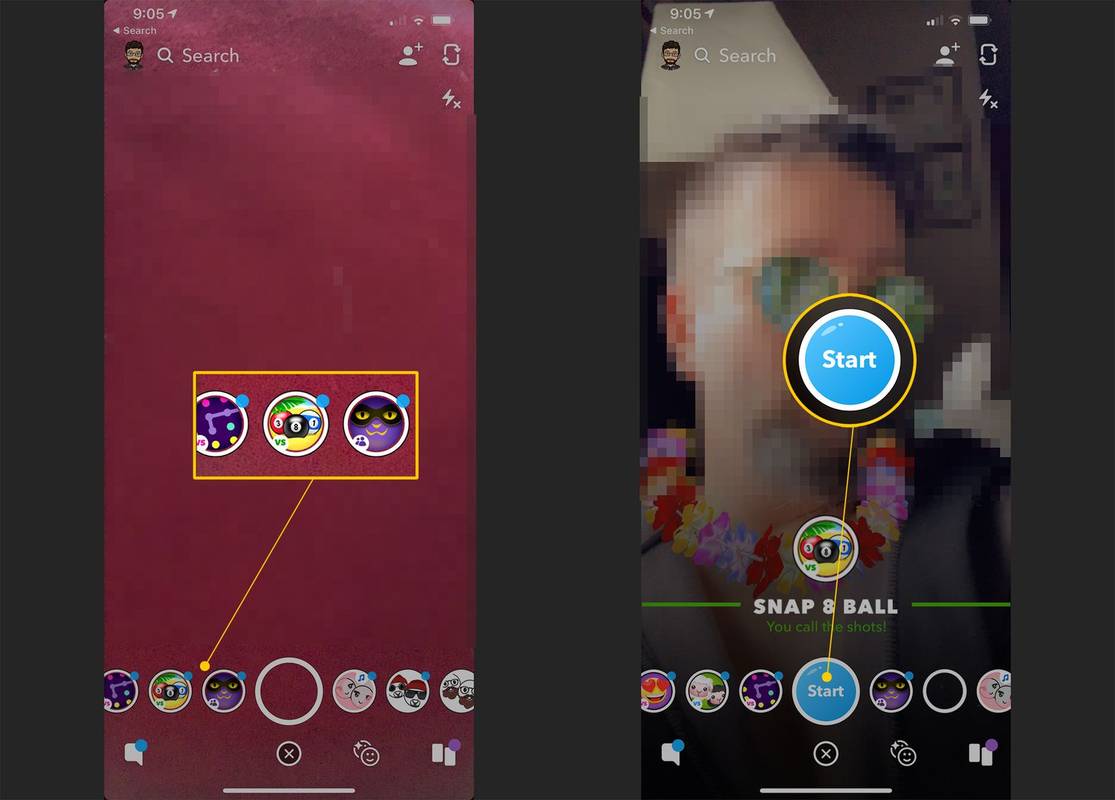Saate mängida mänge Snapchat oma sõpradega, kasutades funktsiooni nimega Snappables. Sarnaselt objektiivide funktsiooniga on Snappable mängud otse rakendusse sisse ehitatud ja nende mängimise alustamine on äärmiselt lihtne (ja julgeme öelda, et need tekitavad sõltuvust).

Derek Abella / Lifewire
Mis on Snappables ja kuidas need töötavad?
Snappables on AR (augmented Reality) videomängud. Mängite neid, hoides seadet enda ees, nagu teeksite esikaameraga selfie't.
Näotuvastustehnoloogiat kasutades tuvastab Snapchat teie näo funktsioonid, et mängu jaoks selle osi täiendada ja animeerida. Mänguelemendid lisatakse ka teie näo osadele ja muudele ekraani osadele.
kuidas spotify kontot kustutada
Mille poolest erinevad klõpsatavad objektiivid objektiividest
Snappables on väga sarnased objektiividega, mis kasutavad ka näotuvastustehnoloogiat, et rakendada teie näole AR-filtreid, et saaksite need pildile või videole jäädvustada. Snappablesi ja objektiivide erinevus seisneb selles, et klõpsatavad on interaktiivsed, objektiivid aga mitte.
Punktide kogumiseks või oma võimete parima sooritamise proovimiseks peate tegema mingisuguseid toiminguid puudutuste, liigutuste või näoilmete abil. Samuti julgustavad nad mängimist jätkama, saates Snappablesi oma sõpradele edasi-tagasi, kuni keegi mängu võidab.
Seevastu objektiividel pole punktisüsteeme ega võistluselemente. Saate saata ühe ühe korra, ilma et teid julgustaks saatma paljusid sõbrale edasi-tagasi.

Algne pilt Unsplashilt
Kust leida Snappables
Snappablesi leidmine on üsna lihtne ja seda saab hõlpsasti leida Snapchati rakendusest.
Snappablesi leidmiseks tehke järgmist.
-
Avatud Snapchat , mis peaks teid automaatselt juhtima Kaamera sakk. Kui olete juba Snapchatis, nipsake vahekaartide vahel vasakule või paremale, kuni jõuate vahekaardile Kaamera sakk.
-
Vajadusel puudutage nuppu kaamera lüliti ikooni paremas ülanurgas veendumaks, et kasutate esikaamerat.
-
Hoidke seadet kindlalt enda ees, et saaksite end ekraanil näha.
-
Puudutage ja hoidke sõrme all teie näol rakenduse näotuvastuse aktiveerimiseks.
Rakendusel võib kuluda mõni sekund, et teie nägu õigesti tuvastada – eriti kui valgustus on väga nõrk. Saate aru, et see on lõppenud, kui pöörlev 'mõtlemise' animatsioon kaob ekraanilt ja suure valge ümmarguse nupu mõlemale küljele ilmuvad lisanupud.
-
Pühkige paremale, et sirvida ja aktiveerida Snappables, mis asub suure valge ringikujulise nupu vasakul küljel.
-
Valige Snappable ja puudutage sinist Alusta nupp, mis kuvatakse nupu Snappable kohal.
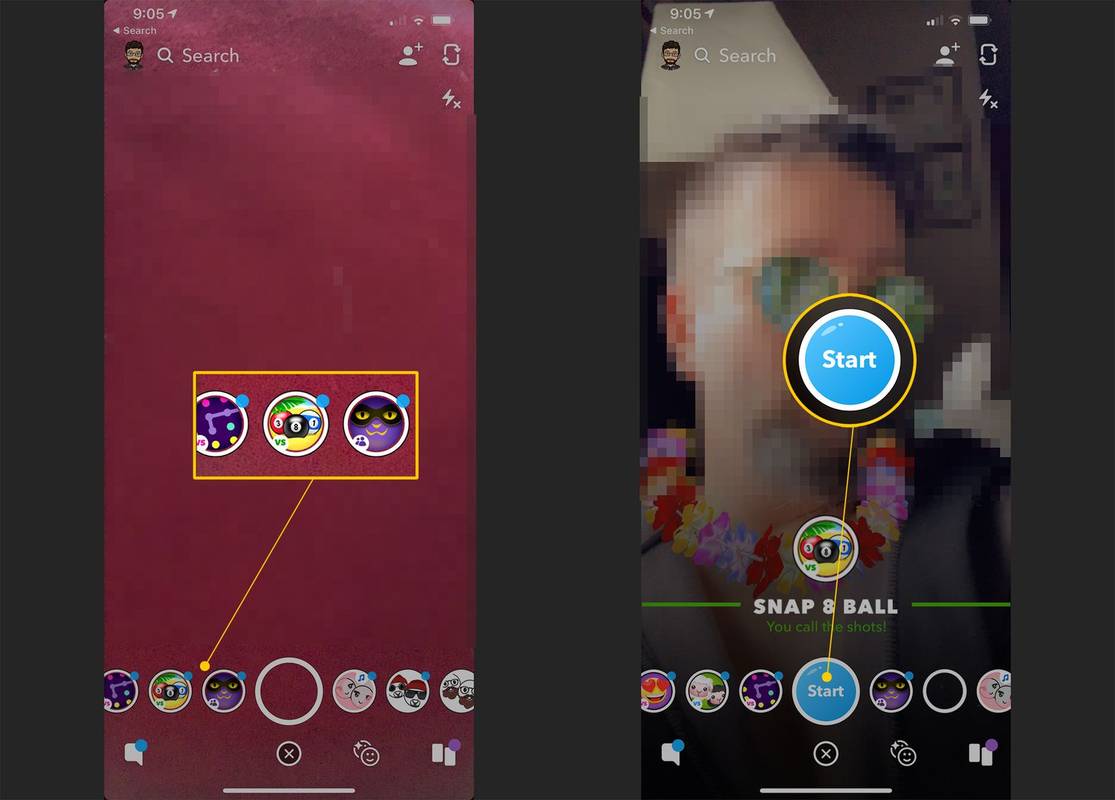
Kuidas alustada oma sõpradega Snappablesi mängimist
Snappables on mõeldud selleks, et julgustada teie sõpru lõbutsemisega ühinema. Siin on, kuidas panna nad ka mängima.
-
Järgige ülaltoodud samme, et valida Snappable ja alustada mängu.
-
Mängu mängimiseks järgige ekraanil kuvatavaid juhiseid. Snappable ütleb teile, millal peate põhinuppu puudutama klõps nuppu foto tegemiseks või toksake ja hoidke seda all lühikese video salvestamiseks.
vaadata üle, kuidas meeskonnavestlusega liituda
-
Puudutage sinist nool nuppu paremas alanurgas, et saata oma Snappable sõpradele või puudutada valget nuppu ruut plussmärgiga ikooni alumises vasakus nurgas postita see loona .
Snappable'i loona postitamine on suurepärane viis anda rohkematele sõpradele võimalus teiega mängu mängida, kuid ei ole selles suhtes nii otsekohene, saates neile kiire sõnumi. Sõbrad, kes teie lugu vaatavad, saavad valida, kas nad passivad või mängivad oma tingimustel.

Kõigilt, kes teie Snappablet vaatavad, küsitakse, kas nad soovivad kaasa mängida. Samamoodi, kui vaatate sõbra Snappable'i, saate koputada Mängi või Vahele jätma ekraanil, mis ilmub, kui Snappable on lõppenud.
Mõned Snappables, eriti need, mis sõltuvad punktide teenimisest, saab seadistada väljakutsetena. Sõbrad saavad teie väljakutse vastu võtta, püüdes teie punktiskoori ületada, seejärel vastata või lisada see loona.
Kui sageli väljastatakse uusi klõpsamisi
Uued Snappables ilmuvad igal nädalal, samas kui lemmikud jäävad kättesaadavaks kauemaks. Saate aru saada, et Snappable on uus, otsides sinist punkti, mis kuvatakse nupu Snappable ülaosas.
Otsige neid lõbusaid Snappables'e, kui soovite vaadata mõnda head:
Huvitavad Artiklid
Toimetaja Valik

Kuidas kontrollida, kas alglaadur on lukustamata
Android on kohandatav süsteem, mida saate oma vajadustele vastavalt muuta. Näiteks kui teil on Androidi vanem versioon, mille värskendamine on peatatud, saate lihtsalt kohandatud ROM-i vilkuda ja seda värskendada. Selleks

Microsoft Edge saab uue logo
Microsoft avalikustas Chromiumi põhise brauseri jaoks uue logo. Uuel logol on E-täht koos lainega (veebis surfamiseks). See näeb välja kaasaegne, järgides sujuva kujunduse keelt, mida Microsoft kasutab täna Office'i ja Windows 10X-i ikoonide jaoks. Reklaam See näeb välja järgmine: uus logo on

iOS 7 iPhone 4S-is ja iPad 2-s: elu Apple'i elutsükli piiril
Apple on välja andnud iOS 7 tasuta täiendusena olemasolevatele iPhone'i ja iPadi kasutajatele. Kuid kuidas töötab Apple'i uuendatud operatsioonisüsteem kahes vanimas toetatud seadmes: iPhone 4S ja iPad 2? PC Pro toimetaja

Lubage varjatud Aero Lite teema Windows 10-s
Sarnaselt Windows 8-ga on uhiuuel Windows 10-l varjatud varjatud teema Aero Lite, mida saab lubada vaid lihtsa tekstifailiga. See muudab akende välimust, tegumiriba ja ka uut menüüd Start. Teema Aero Lite lubamiseks peate toimima järgmiselt

Adobe Creative Suite 4 Design Standard / Premium ülevaade
Tänapäeval on seda lihtne unustada, kuid Adobe alustas oma elu pildiseadmete tarkvara ja fontide väljatöötamisega. Pärast neid tagasihoidlikke algusi on asjad märkimisväärselt edasi liikunud, kuid Adobe'i põhifookus ja tugevus jääb avaldamisele. Selle võti

Chromecast vs. Firestick – mille peaksite ostma?
Sellised seadmed nagu Google Chromecast ja Amazon Firestick muudavad täielikult seda, kuidas kõik oma telereid näevad ja kasutavad. Arvestades praeguste voogesitusseadmete arvukust, võib olla raske otsustada, millist neist osta. Sa ei ole selle tundega üksi. Kuigi